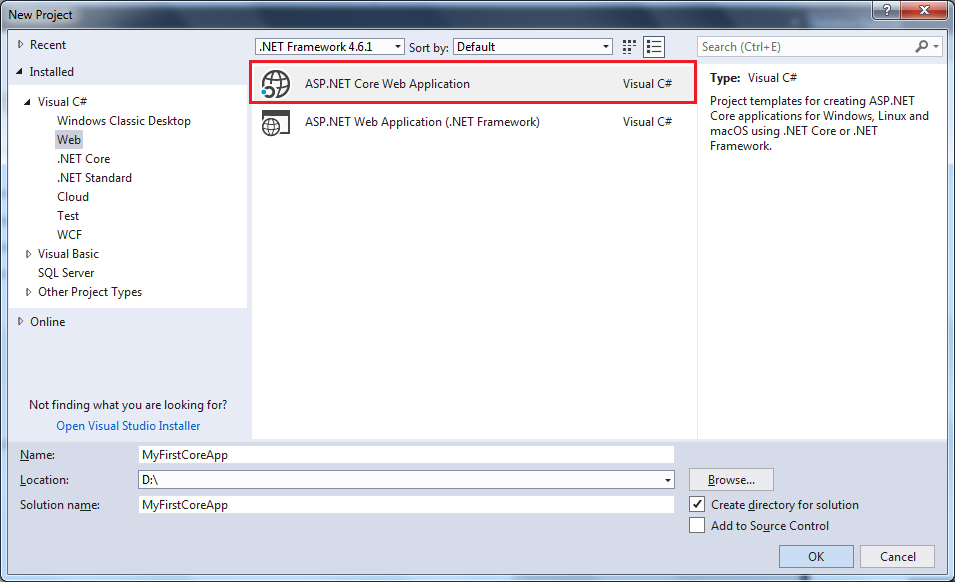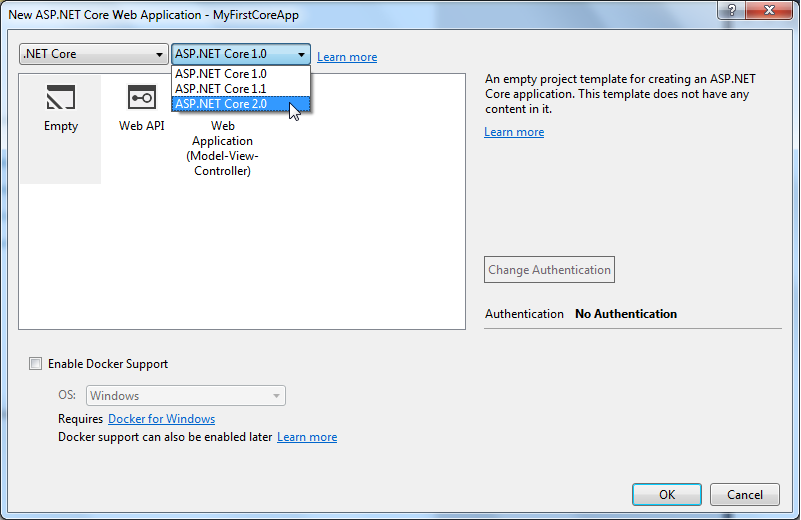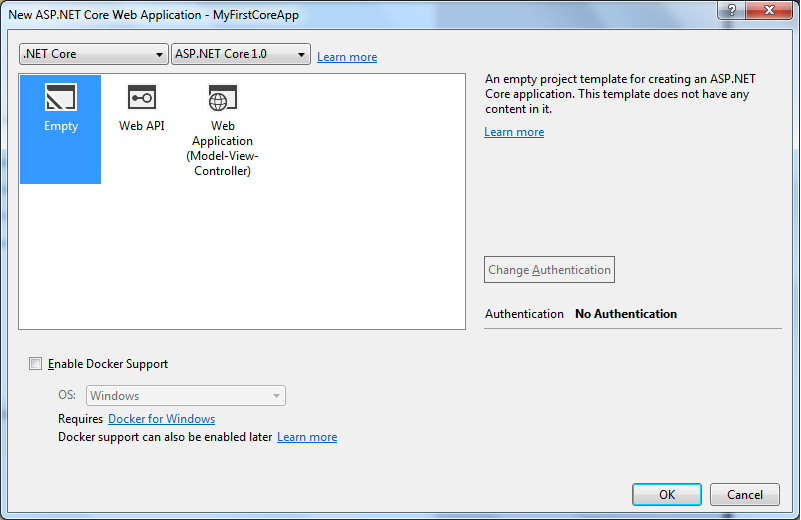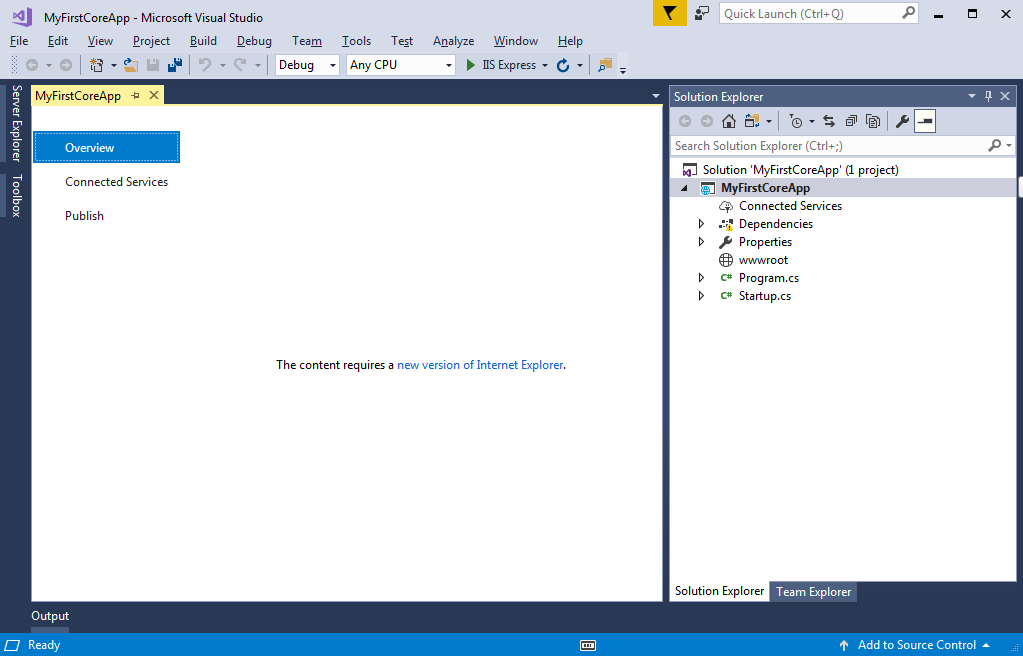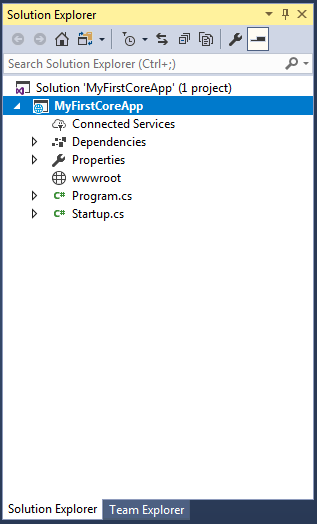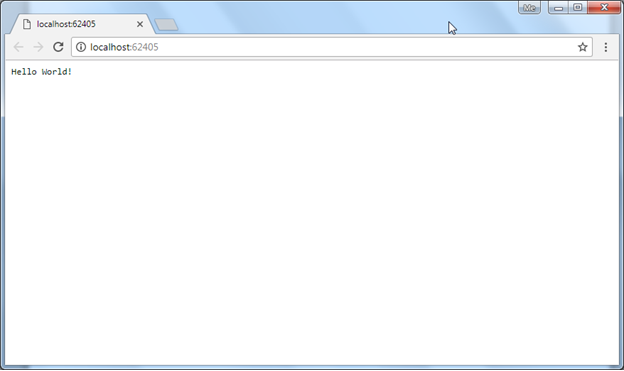مقدمه
با عرض سلام و وقت بخیر خدمت کاربران سایت پی وی لرن ، با یکی دیگر از جلسات دوره کامل آموزش asp.net core در خدمت شما دوستان هستیم . در این جلسه به آموزش شروع اولین برنامه ASP.NET Core و ایجاد پروژه جدید در ASP.NET می پردازیم تا پایان این جلسه با ما همراه باشید.
شروع اولین برنامه ASP.NET Core
در این قسمت ، ما یاد می گیریم که چگونه اولین برنامه کاربردی NET core. خود را ایجاد کنیم . ما از Visual Studio 2017 برای ایجاد برنامه وب ASP.NET Core 2.0 خود استفاده خواهیم کرد.
پس از باز کردن ویژوال استادیو ابتدا روی File-> New کلیک کرده و سپس Projects را انتخاب کنید.
در کادر محاوره ای New Project، بر روی گره Templates کلیک کرده ، سپس #Visual C را انتخاب کنید.
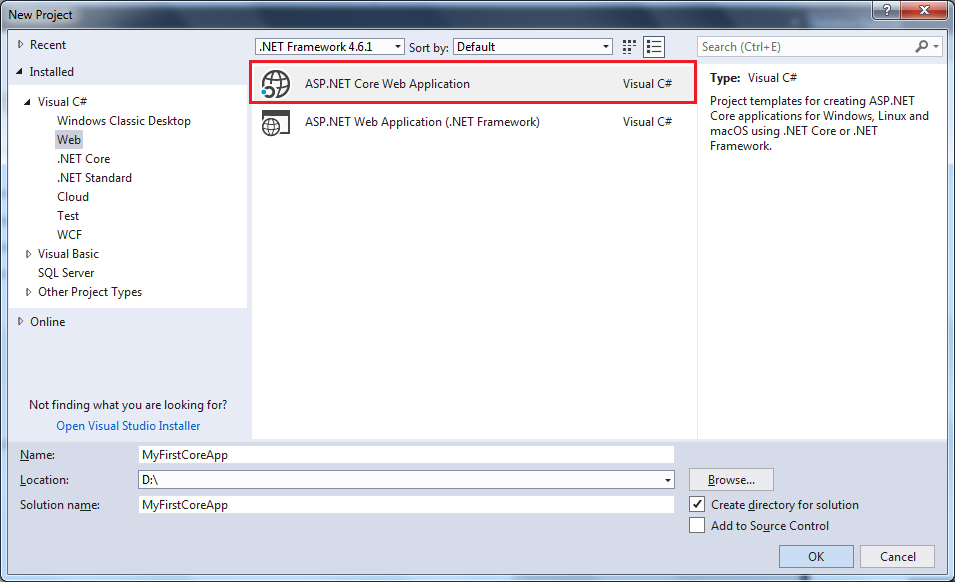
ایجاد پروژه جدید – شروع اولین برنامه ASP.NET Core
همانطور که در بالا نشان داده شده، در سمت راست، دو الگو برای پروژه های وب ASP.NET را مشاهده می کنید:
- ASP.NET Core Web Application : این الگو برای پروژه های ASP.NET استفاده می شود که در چارچوب Core هستند.
- ASP.NET Web Application (.NET Framework) : این الگو نیز برای ایجاد یک پروژه جدید وب ASP.NET که در چهارچوب قدیم دات نت اجرا می شود ، مورد استفاده قرار می گیرد.
در اینجا، ما می خواهیم یک نرم افزار وب cross-platform ایجاد کنیم. بنابراین، الگو ASP.NET Core Web Application را انتخاب می کنید.
نکته : اپلیکیشن های cross-platform برنامه هایی هستند که قابلیت اجراء روی پلتفرم های مختلف را دارند.
نام و محل مناسبی را برای پروژه خود انتخاب کرده و OK را کلیک کنید . ما در اینجا MyFirstCoreApp را به عنوان نام پروژه خودمان استفاده می کنیم.
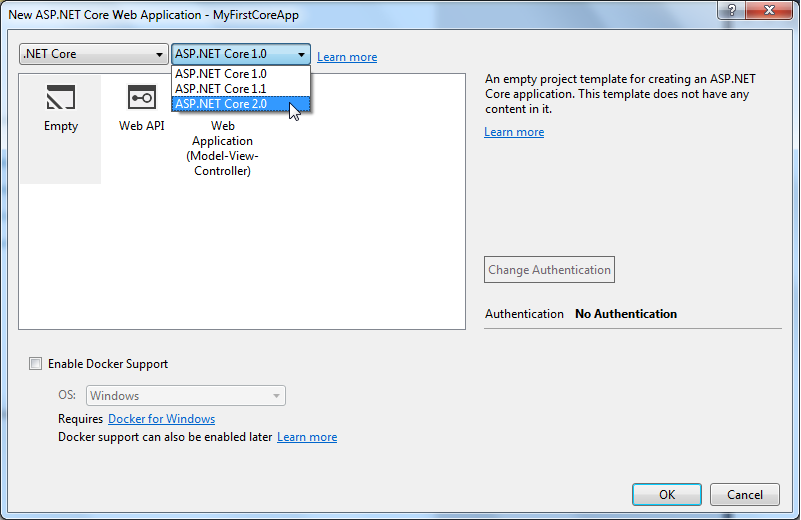
انتخاب نسخه چهارچوب
همانطور که در تصویر بالا می بینید، ما می توانیم نسخه چارچوبی را که می خواهیم در برنامه مان استفاده کنیم، انتخاب کنیم. ما قصد داریم چارچوب .NET Core 2.0 را در اینجا استفاده کنیم. بنابراین ASP.NET Core 2.0 را از منوی کشویی انتخاب می کنیم.
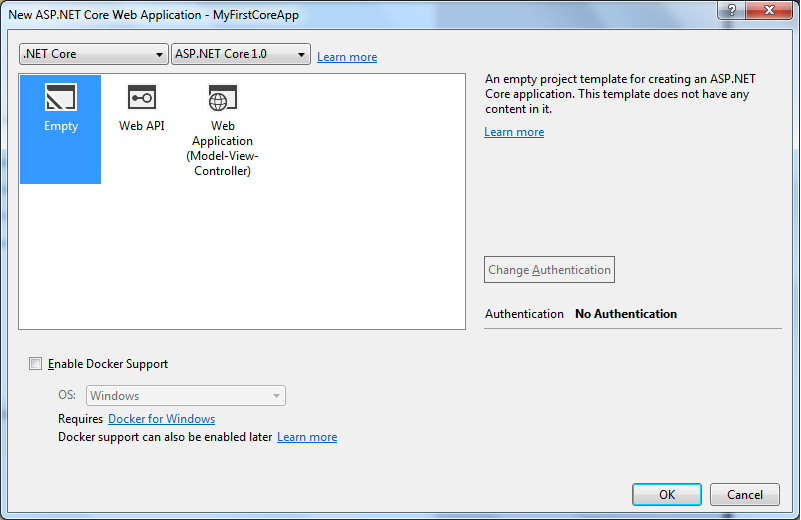
ایجاد پروژه
حالا، یک الگو خالی (empty) ASP.NET Core را انتخاب کرده و سپس روی OK کلیک کنید.
صبر کنید تا زمانی که ویژوال استودیو بسته های پروژه را آماده کند. فرآیند آماده سازی به این معنی است که ویژوال استودیو به طور خودکار بسته های NuGet را در پروژه اضافه و پیکربندی می کند.
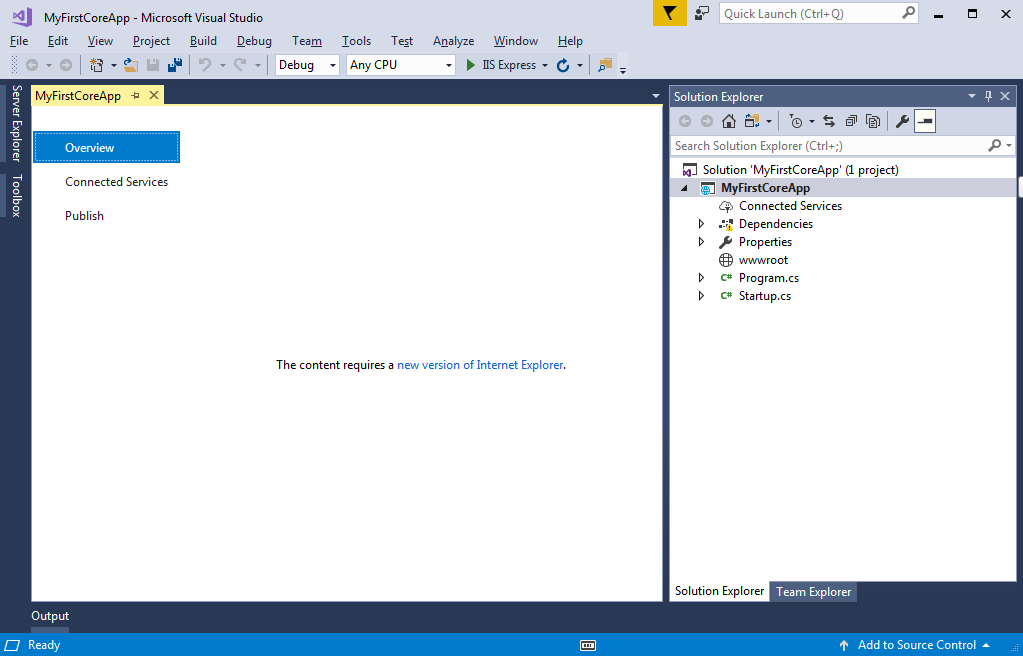
محیط پروژه ASP.NET Core
در نهایت ساختار پروژه ایجاد شده بصورت زیر خواهد بود :
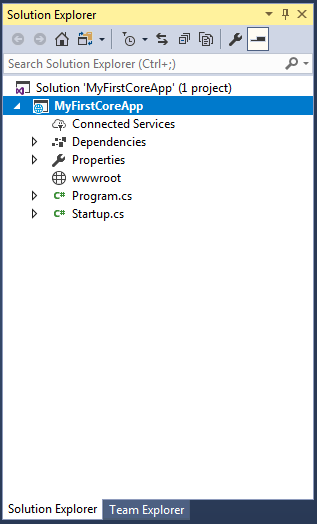
ساختار پروژه ASP.NET Core
ما ساختار پروژه را کاملا در بخش بعدی آموزش خواهیم داد . برای اجرای این برنامه وب، به منوی Debug بروید و روی Start Without Debugging کلیک کنید یا Ctrl + F5 را فشار دهید.
به این صورت مرورگر باز شده و نتیجه زیر را نمایش می دهد.
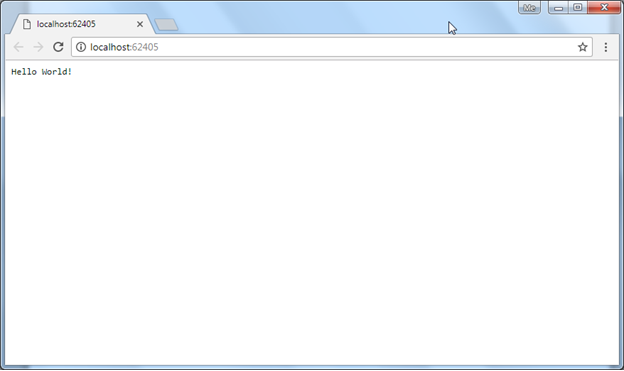
نتیجه اجراء اولین پروژه ASP.NET Core
خروجی برنامه ساده بالا نمایش “سلام جهان!” است دلیل این امر را با باز کردن فایل Startup.cs می توانید مشاهده کنید.
در مورد فایل Startup.cs و ساختار پروژه در بخش های بعدی بیشتر توضیح خواهیم داد.
 فروشگاه
فروشگاه فیلم های آموزشی
فیلم های آموزشی کتاب های آموزشی
کتاب های آموزشی مقالات آموزشی
مقالات آموزشی وردپرس
وردپرس